Je vous propose de faire un tour d’horizon de l’outil Application Compatibility Toolkit 6.1. Cet article se décompose en trois parties :
Partie 1 : Introduction et installation
Partie 2 : Création et déploiement de l’outil d’inventaire
Partie 3 : Analyse et exploitation des données colletées
Introduction
Application Compatibility Toolkit 6.1 permet d’aider les équipes IT dans le processus de migration vers un nouveau système d’exploitation. L’objectif de l’outil est de fournir des informations sur la compatibilité des applications présentes dans votre parc.
Sur quels systèmes d’exploitation peut-on collecter des informations sur les applications ?
L’inventory Collection Package peut être exécuté pour collecter des informations sur les applications installées sur les systèmes suivants :
- Windows 8.1, 8, 7, Vista, XP et 2000
- Windows Server 2012R2, 2012, 2008 R2, 2008, 2003 R2 et 2003
Fonctionnement
Depuis la console Application Compatibility Toolkit, on génère un package qui sera chargé d’inventorier les applications des postes de travail. Après exécution du package, les données collectées seront stockées sur un partage réseau dédié.
ACT s’appuie sur un service nommé « ACT Log Processing Service ». Celui-ci analyse les informations contenues dans les fichiers déposés sur le partage réseau. Puis, les données du poste de travail sont ajoutées dans la base de données.
Enfin depuis la console ACT, vous exploitez les informations sur la compatibilité des applications depuis la base de données.
Mise en place
Dans un premier temps, il faut tout d’abord installer l’outil Application Compatibility Toolkit. Il est disponible dans le Kit de déploiement et d’évaluation Windows 8.1 (ADK 8.1). À télécharger gratuitement ici.
Depuis l’assistant d’installation ADK 8.1, vous devez ajouter les composants suivants :
- Application Compatibility Toolkit (ACT)
- Microsoft SQL Server 2012 Express
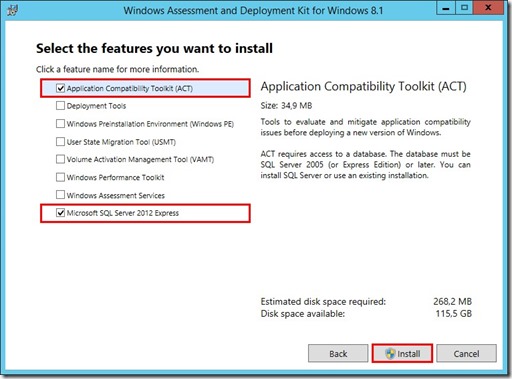
Préparation
Système d’exploitation
Application Compatibility Toolkit doit être installé sur l’une des plateformes suivantes :
- Windows 8, 7, Vista (SP2) et XP(SP3)
- Windows Server 2012, 2008 R2, 2008 (SP2)
Base de données
Application Compatibility Toolkit a besoin d’une base de données pour fonctionner. Voici la liste des versions SQL Server supportées :
- Microsoft SQL Server 2012
- Microsoft SQL Server 2008 R2
- Microsoft SQL Server 2008
- Microsoft SQL Server 2005
Quelles sont les versions de SQL Server supportées ?
Si vous disposez déjà d’un serveur SQL, vous pouvez choisir de:
- Créer une nouvelle base de données sur une nouvelle instance SQL
- Créer une nouvelle base de données sur une instance SQL déjà existante
Si vous n’avez pas de serveur SQL, installer une version SQL Server Express disponible gratuitement avec ADK.
.Net Framework
ACT 6.1 nécessite le composant .Net Framework 4.
Configuration
Après l’installation d’ACT 6.1 et SQL Express 2012, vous devez configurer l’application.
Lancer Application Compatibility Toolkit
_thumb.jpg)
L’assistant vous propose d’installer le service « ACT Log Processing Service ». Ce service permet de traiter les données des postes de travail puis de les intégrer dans la base de données SQL. Sans ce service, votre base de données ne sera pas alimentée. Sélectionnez « Yes » puis cliquez sur « Next »
_thumb.jpg)
L’étape suivante configure la base de données SQL. Sélectionner votre serveur SQL et la base de données à utiliser.
_thumb.jpg)
La prochaine étape détermine le répertoire où seront stockées les données collectées sur les postes. Indiquez un chemin local et le nom du partage réseau à créer. Comme l’indique l’assistant, vérifiez que les postes clients disposent des droits en écriture dans ce répertoire.
_thumb.jpg)
La prochaine étape vous propose de renseigner le compte à utiliser pour exécuter le service « ACT Log Processing Service ». Deux options s’offrent à vous :
- Utiliser le compte local System (par défaut)
- Utiliser un compte de service.
Si vous retenez cette dernière option, vérifier les points ci-dessous. Le compte doit :
- Être autorisé à ouvrir une session en tant que service.
- Disposer des droits en écriture sur le répertoire contenant les fichiers collectés
- Disposer des droits en écriture sur la base de données
_thumb.jpg)
La configuration de l’outil touche à sa fin. Cliquez sur Finish
_thumb.jpg)
L’outil Application Compatibility Toolkit est maintenant installé et configuré. Je vous propose maintenant de passer à la partie 2 : Création et déploiement de l’outil d’inventaire